
హెచ్టిసి డిజైర్ 601 అనేది స్మార్ట్ఫోన్, ఇది ఆండ్రాయిడ్ పరికరాల ప్రపంచ ప్రమాణాల ప్రకారం గౌరవనీయమైన వయస్సు ఉన్నప్పటికీ, ఆధునిక వ్యక్తి యొక్క నమ్మకమైన తోడుగా మరియు అతని అనేక పనులను పరిష్కరించే సాధనంగా ఇప్పటికీ ఉపయోగపడుతుంది. పరికరం యొక్క ఆపరేటింగ్ సిస్టమ్ సాధారణంగా పనిచేస్తుందని ఇది అందించబడింది. పరికరం యొక్క సిస్టమ్ సాఫ్ట్వేర్ పాతది, పనిచేయకపోవడం లేదా క్రాష్ అయినట్లయితే, ఫ్లాషింగ్ పరిస్థితిని పరిష్కరించగలదు. మోడల్ యొక్క అధికారిక OS ని తిరిగి ఇన్స్టాల్ చేసే విధానాన్ని ఎలా నిర్వహించాలో, అలాగే Android యొక్క అనుకూల సంస్కరణలకు పరివర్తనం మీ దృష్టికి అందించిన పదార్థంలో వివరించబడింది.
మొబైల్ పరికరం యొక్క సాఫ్ట్వేర్ భాగంలో జోక్యం చేసుకునే ముందు, మీరు వ్యాసాన్ని చివరి వరకు చదివి అన్ని అవకతవకల యొక్క అంతిమ లక్ష్యాన్ని నిర్ణయించాలని సిఫార్సు చేయబడింది. ఫర్మ్వేర్ యొక్క సరైన పద్ధతిని ఎన్నుకోవటానికి మరియు ఎటువంటి ప్రమాదాలు మరియు ఇబ్బందులు లేకుండా అన్ని ఆపరేషన్లను నిర్వహించడానికి ఇది మిమ్మల్ని అనుమతిస్తుంది.
స్మార్ట్ఫోన్తో అన్ని చర్యలు దాని యజమాని మీ స్వంత అపాయంలో మరియు ప్రమాదంలో నిర్వహిస్తారు! ప్రత్యేకంగా అవకతవకలు చేసే వ్యక్తిపై, పరికరం యొక్క సిస్టమ్ సాఫ్ట్వేర్లో ప్రతికూల, జోక్య ఫలితాలతో సహా ఏదైనా పూర్తి బాధ్యత ఉంటుంది!
సన్నాహక దశ
సరిగ్గా తయారుచేసిన సాఫ్ట్వేర్ సాధనాలు మరియు చేతిలో ఉన్న ఫైల్లు హెచ్టిసి డిజైర్ 601 కోసం ఉద్దేశించిన (అధికారిక) లేదా అనుకూలమైన (కస్టమ్) ఏదైనా ఆండ్రాయిడ్ అసెంబ్లీని ఎటువంటి సమస్యలు లేకుండా ఇన్స్టాల్ చేయడానికి మిమ్మల్ని అనుమతిస్తుంది. సన్నాహక దశల అమలును విస్మరించవద్దని సిఫార్సు చేయబడింది, తద్వారా తరువాత తిరిగి రాకూడదు.
డ్రైవర్
Android పరికరం యొక్క మెమరీ విభాగాలతో మరియు వాటి విషయాలతో సంభాషించడానికి మిమ్మల్ని అనుమతించే ప్రధాన సాధనం PC. మొబైల్ పరికరాన్ని “చూడటానికి” ఫర్మ్వేర్ మరియు సంబంధిత విధానాల కోసం రూపొందించిన కంప్యూటర్ మరియు సాఫ్ట్వేర్ కోసం, డ్రైవర్లు అవసరం.
ఇవి కూడా చూడండి: Android ఫర్మ్వేర్ కోసం డ్రైవర్లను ఇన్స్టాల్ చేస్తోంది
విండోస్లోని పరికరం యొక్క పరిగణించబడిన పరికర నమూనాతో జత చేయడానికి అవసరమైన భాగాల కోసం ఏకీకరణ విధానం సాధారణంగా ఇబ్బందులను కలిగించదు - తయారీదారు ప్రత్యేక డ్రైవర్ ఆటోఇన్స్టాలర్ను విడుదల చేశాడు, మీరు ఈ క్రింది లింక్ నుండి డౌన్లోడ్ చేసుకోవచ్చు:
హెచ్టిసి డిజైర్ 601 స్మార్ట్ఫోన్ కోసం డ్రైవర్ల ఆటో-ఇన్స్టాలర్ను డౌన్లోడ్ చేయండి
- మీ కంప్యూటర్కు డౌన్లోడ్ చేసి, ఆపై ఫైల్ను అమలు చేయండి HTCDriver_4.17.0.001.exe.
- ఇన్స్టాలర్ పూర్తిగా ఆటోమేటెడ్, మీరు విజార్డ్ విండోస్ లోని ఏ బటన్లను క్లిక్ చేయవలసిన అవసరం లేదు.
- ఫైళ్ళ కాపీ పూర్తయ్యే వరకు వేచి ఉండండి, ఆ తరువాత హెచ్టిసి డ్రైవర్ ఇన్స్టాలర్ మూసివేయబడుతుంది మరియు మొబైల్ పరికరం మరియు పిసిని జత చేయడానికి అవసరమైన అన్ని భాగాలు తరువాతి OS లో కలిసిపోతాయి.
మోడ్లను ప్రారంభించండి
దాని సిస్టమ్ సాఫ్ట్వేర్తో తారుమారు చేయడానికి హెచ్టిసి 601 యొక్క మెమరీ విభాగాలకు ప్రాప్యత పరికరాన్ని వివిధ ప్రత్యేక మోడ్లకు మార్చిన తర్వాత నిర్వహిస్తారు. దిగువ వివరించిన పరిస్థితులకు స్మార్ట్ఫోన్ను బదిలీ చేయడానికి ప్రయత్నించండి మరియు అదే సమయంలో ఫాస్ట్బూట్ మోడ్లోని ఫోన్ను కంప్యూటర్కు కనెక్ట్ చేయడానికి డ్రైవర్ల సరైన ఇన్స్టాలేషన్ను తనిఖీ చేయండి.
- "లోడర్" (HBOOT) పరికరం నడుస్తున్న సాఫ్ట్వేర్ గురించి చాలా ముఖ్యమైన సమాచారాన్ని పొందగలిగే మెనూకు ప్రాప్యతను ఇస్తుంది, అలాగే “ఫర్మ్వేర్” మోడ్లకు మారండి. కాల్ చేయడానికి "లోడర్" ఫోన్ను పూర్తిగా ఆపివేసి, బ్యాటరీని తీసివేసి, భర్తీ చేయండి. తదుపరి ప్రెస్ "వాల్యూమ్ -" మరియు ఆమెను పట్టుకొని "Rower". మీరు ఎక్కువసేపు నొక్కిన బటన్లను నొక్కి ఉంచాల్సిన అవసరం లేదు - కింది చిత్రం హెచ్టిసి డిజైర్ 601 స్క్రీన్లో ప్రదర్శించబడుతుంది:
- "FASTBOOT" - మీరు కన్సోల్ యుటిలిటీస్ ద్వారా ఆదేశాలను పంపగల పరికరాన్ని బదిలీ చేయడం ద్వారా ఒక రాష్ట్రం. అంశాన్ని “హైలైట్” చేయడానికి వాల్యూమ్ బటన్లను ఉపయోగించండి "FASTBOOT" మెనులో "లోడర్" మరియు బటన్ నొక్కండి "పవర్". ఫలితంగా, మోడ్ యొక్క ఎరుపు శాసనం-పేరు తెరపై ప్రదర్శించబడుతుంది. పిసితో అనుసంధానించబడిన కేబుల్ను స్మార్ట్ఫోన్కు కనెక్ట్ చేయండి - ఈ శాసనం దాని పేరును మారుస్తుంది "ఫాస్ట్బూట్ యుఎస్బి".
ది పరికర నిర్వాహికి సరైన డ్రైవర్ల లభ్యతకు లోబడి, పరికరాన్ని విభాగంలో ప్రదర్శించాలి “Android USB పరికరాలు” రూపంలో "నా హెచ్టిసి".
- "రికవరీ" - రికవరీ వాతావరణం. సంఘటనల ముందు, ప్రతి ఆండ్రాయిడ్ పరికరంలో ముందే ఇన్స్టాల్ చేయబడిన ఫ్యాక్టరీ రికవరీ, పరిశీలనలో ఉన్న మోడల్ విషయంలో, ఈ వ్యాసంలో ప్రతిపాదించిన ఫర్మ్వేర్ పద్ధతుల అమలులో పాల్గొనే కార్యాచరణను కలిగి ఉండదు. కానీ సవరించిన (కస్టమ్) రికవరీని మోడల్ యొక్క వినియోగదారులు చాలా విస్తృతంగా ఉపయోగిస్తున్నారు. ఈ దశలో, పరికరం యొక్క సిస్టమ్ సాఫ్ట్వేర్తో పరిచయం, మీరు ఎంచుకోవలసిన రికవరీ వాతావరణాన్ని పిలవడానికి మీరు గుర్తుంచుకోవాలి "రికవరీ" తెరపై "లోడర్" మరియు బటన్ నొక్కండి "పవర్".

- USB డీబగ్గింగ్. ADB ఇంటర్ఫేస్ ద్వారా సందేహాస్పదమైన పరికరంతో పని చేయండి మరియు ఇది చాలా అవకతవకలను నిర్వహించడానికి అవసరం, స్మార్ట్ఫోన్లో సంబంధిత ఎంపికను సక్రియం చేస్తేనే సాధ్యమవుతుంది. ప్రారంభించడానికి "డీబగ్" ఈ క్రింది విధంగా Android లో నడుస్తున్న స్మార్ట్ఫోన్లో వెళ్లండి:
- కాల్ "సెట్టింగులు" నోటిఫికేషన్ కర్టెన్ లేదా జాబితా నుండి "కార్యక్రమాలు".
- జాబితా దిగువకు స్క్రోల్ చేసి, నొక్కండి "ఫోన్ గురించి". తరువాత, విభాగానికి వెళ్ళండి "సాఫ్ట్వేర్ వెర్షన్".
- పత్రికా "ఆధునిక". అప్పుడు ఆ ప్రాంతంలో ఐదు తపస్తో బిల్డ్ నంబర్ సక్రియం మోడ్ "డెవలపర్ల కోసం".
- తిరిగి వెళ్ళు "సెట్టింగులు" మరియు అక్కడ కనిపించే విభాగాన్ని తెరవండి "డెవలపర్ల కోసం". నొక్కడం ద్వారా ప్రత్యేక సామర్థ్యాలకు ప్రాప్యత యొక్క క్రియాశీలతను నిర్ధారించండి "సరే" మోడ్ను ఉపయోగించడం గురించి సమాచారంతో విండోలో.
- ఎంపిక పేరు పక్కన ఉన్న పెట్టెను ఎంచుకోండి. USB డీబగ్గింగ్. నొక్కడం ద్వారా చేరికను నిర్ధారించండి "సరే" అభ్యర్థనకు ప్రతిస్పందనగా "USB డీబగ్గింగ్ను అనుమతించాలా?".
- PC కి కనెక్ట్ చేసినప్పుడు మరియు మొదటిసారి ADB ఇంటర్ఫేస్ ద్వారా మొబైల్ పరికరాన్ని యాక్సెస్ చేసినప్పుడు, యాక్సెస్ కోసం ఒక అభ్యర్థన తెరపై కనిపిస్తుంది. పెట్టెను తనిఖీ చేయండి "ఈ కంప్యూటర్ నుండి ఎల్లప్పుడూ అనుమతించండి" మరియు నొక్కండి "సరే".
బ్యాకప్
స్మార్ట్ఫోన్లో ఉన్న డేటా, దాని ఆపరేషన్ సమయంలో పేరుకుపోయినది, పరికరం కంటే ఎక్కువ మంది వినియోగదారులకు చాలా విలువైనది, కాబట్టి HTS డిజైర్ 601 సిస్టమ్ సాఫ్ట్వేర్తో జోక్యం చేసుకునే ముందు సమాచారం యొక్క బ్యాకప్ కాపీని సృష్టించడం అవసరం. ఈ రోజు, Android పరికరం యొక్క బ్యాకప్ను సృష్టించడానికి అనేక మార్గాలు ఉన్నాయి.
మరింత చదవండి: ఫర్మ్వేర్ ముందు Android బ్యాకప్ను ఎలా సృష్టించాలి

మీరు అనుభవజ్ఞుడైన వినియోగదారు అయితే, పై లింక్ను ఉపయోగించి వ్యాసంలో వివరించిన వాటి నుండి డేటాను బ్యాకప్ చేయడానికి మీరు ఒక సాధనాన్ని బాగా ఉపయోగించవచ్చు. తయారీదారు నుండి అధికారిక సాధనం వాడకంపై మేము దృష్టి పెడతాము - HTC సమకాలీకరణ మేనేజర్ Android సెట్టింగ్లను అలాగే స్మార్ట్ఫోన్ మెమరీలో ఉన్న కంటెంట్ను సేవ్ చేయడానికి.
అధికారిక సైట్ నుండి HTC సమకాలీకరణ నిర్వాహకుడిని డౌన్లోడ్ చేయండి
- మొదటి దశ హెచ్టిసి స్మార్ట్ఫోన్లతో పనిచేయడానికి పేర్కొన్న మేనేజర్ను ఇన్స్టాల్ చేయడం:
- పై లింక్ను అనుసరించండి.
- పేజీ దిగువకు స్క్రోల్ చేయండి మరియు పెట్టెను తనిఖీ చేయండి "నేను END USER LICENSE AGREEMENT చదివాను మరియు అంగీకరించాను".
- క్లిక్ చేయండి "అప్లోడ్" మరియు పిసి డిస్క్కు పంపిణీ కిట్ డౌన్లోడ్ పూర్తయ్యే వరకు వేచి ఉండండి.
- అనువర్తనాన్ని అమలు చేయండి HTC SyncManager setup_3.1.88.3_htc_NO_EULA.exe.
- క్లిక్ చేయండి "ఇన్స్టాల్" మొదటి ఇన్స్టాలర్ విండోలో.
- ఫైల్ కాపీ పూర్తవుతుందని ఆశిస్తారు.
- క్లిక్ చేయండి "పూర్తయింది" అంశాన్ని ఎంపిక చేయకుండా, ఇన్స్టాలర్ యొక్క ముగింపు విండోలో "ప్రోగ్రామ్ను అమలు చేయండి".

- సింక్ మేనేజర్తో ఫోన్ను జత చేయడానికి ముందు, మొబైల్ పరికరంలో సక్రియం చేయండి USB డీబగ్గింగ్. SyncManager ను ప్రారంభించిన తరువాత, PC యొక్క USB పోర్ట్కు కనెక్ట్ చేయబడిన కేబుల్ను పరికరానికి కనెక్ట్ చేయండి.
- ఫోన్ స్క్రీన్ను అన్లాక్ చేసి, అభ్యర్థన విండోలో సాఫ్ట్వేర్తో జత చేయడానికి అనుమతి కోసం అభ్యర్థనను నిర్ధారించండి.
- అనువర్తనం కనెక్ట్ చేయబడిన పరికరాన్ని గుర్తించే వరకు వేచి ఉండండి.
- ఫోన్లో అప్లికేషన్ వెర్షన్ను అప్డేట్ చేయవలసిన అవసరం యొక్క సింక్ మేనేజర్ నుండి అందిన తరువాత, క్లిక్ చేయండి "అవును".
- నోటిఫికేషన్ ప్రోగ్రామ్లో ప్రదర్శించబడిన తరువాత "ఫోన్ కనెక్ట్ చేయబడింది" మరియు పరికరం గురించి సమాచారం, విభాగం పేరుపై క్లిక్ చేయండి "బదిలీ మరియు బ్యాకప్" విండో ఎడమ వైపున ఉన్న మెనులో.
- పక్కన ఉన్న పెట్టెను ఎంచుకోండి "నా ఫోన్లో మీడియాను కూడా బ్యాకప్ చేయండి". అప్పుడు బటన్ పై క్లిక్ చేయండి "బ్యాకప్ సృష్టించండి ...".
- క్లిక్ చేయడం ద్వారా సమాచారాన్ని కాపీ చేయవలసిన అవసరాన్ని నిర్ధారించండి "సరే" అభ్యర్థన విండోలో.
- బ్యాకప్ పూర్తయ్యే వరకు వేచి ఉండండి. సింక్ మేనేజర్ విండోలో సూచికను నింపడంతో ఈ ప్రక్రియ ఉంటుంది,
మరియు నోటిఫికేషన్ విండోతో ముగుస్తుంది "బ్యాకప్ పూర్తయింది"ఎక్కడ క్లిక్ చేయాలి "సరే".
- ఇప్పుడు మీరు ఎప్పుడైనా పరికర మెమరీలో వినియోగదారు సమాచారాన్ని పునరుద్ధరించవచ్చు:
- పై 2-6 దశలను అనుసరించండి. 7 వ దశలో, క్లిక్ చేయండి "పునరుద్ధరించు.".
- బ్యాకప్ ఫైల్ను ఎంచుకోండి, వాటిలో చాలా ఉంటే బటన్ పై క్లిక్ చేయండి "పునరుద్ధరించు".
- నిర్ధారణ సందేశం ప్రదర్శించబడే వరకు వేచి ఉండండి.

అవసరమైన సాఫ్ట్వేర్
మీరు హెచ్టిసి డిజైర్ 601 సాఫ్ట్వేర్లో తీవ్రంగా జోక్యం చేసుకోవాలని నిర్ణయించుకుంటే, దాదాపు ఏ సందర్భంలోనైనా మీరు కన్సోల్ యుటిలిటీస్ ఎడిబి మరియు ఫాస్ట్బూట్లను ఉపయోగించడం ఆశ్రయించాల్సి ఉంటుంది.
కింది లింక్ నుండి ఈ సాధనాల కనీస సమితితో ఆర్కైవ్ను డౌన్లోడ్ చేయండి మరియు ఫలితాన్ని సి డ్రైవ్ యొక్క మూలానికి అన్జిప్ చేయండి:
హెచ్టిసి డిజైర్ 601 ఫోన్ను మెరుస్తున్నందుకు ఎడిబి మరియు ఫాస్ట్బూట్ యుటిలిటీలను డౌన్లోడ్ చేయండి
ఫాస్ట్బూట్ యొక్క సామర్థ్యాలతో మీరు మిమ్మల్ని పరిచయం చేసుకోవచ్చు మరియు మా వెబ్సైట్లోని ఒక కథనంలో దాని సహాయంతో Android పరికరాలకు సంబంధించి కార్యకలాపాలు ఎలా జరుగుతాయో తెలుసుకోవచ్చు:
మరింత చదవండి: ఫాస్ట్బూట్ ద్వారా ఫోన్ లేదా టాబ్లెట్ను ఎలా ఫ్లాష్ చేయాలి
బూట్లోడర్ను అన్లాక్ చేస్తోంది (బూట్లోడర్)
హెచ్టిసి 601 యొక్క బూట్ లోడర్ స్థితి (ప్రారంభంలో తయారీదారుచే నిరోధించబడింది) ఫోన్లో ఒకటి లేదా మరొక భాగాన్ని (ఉదాహరణకు, కస్టమ్ రికవరీ) మరియు పరికరం యొక్క ఫర్మ్వేర్ను ఒకటి లేదా మరొక పద్ధతి ద్వారా ఇన్స్టాల్ చేయగల సామర్థ్యం మీద ఆధారపడి ఉంటుంది (దిగువ వ్యాసంలో మొబైల్ OS ని ఎలా ఇన్స్టాల్ చేయాలో వివరణలో సూచించబడింది). అధికారిక స్మార్ట్ఫోన్ OS ని నవీకరించడానికి మీరు ప్రత్యేకంగా ప్లాన్ చేయకపోతే, బూట్లోడర్ అన్లాకింగ్ విధానాన్ని మరియు రివర్స్ చర్యను నిర్వహించే సామర్థ్యం చాలా అవసరం.
మెనూకు మారడం ద్వారా బూట్లోడర్ యొక్క స్థితిని తెలుసుకోండి «HBOOT» మరియు స్క్రీన్ ఎగువన ప్రదర్శించబడే మొదటి పంక్తిని చూడటం:
- హోదాలు "*** లాక్ చేయబడింది ***" మరియు "*** రిలాక్డ్ ***" బూట్లోడర్ లాక్ అయిందని వారు అంటున్నారు.
- స్థితి "*** అన్లాక్డ్ ***" అంటే బూట్లోడర్ అన్లాక్ చేయబడింది.
NTS పరికరాల బూట్లోడర్ను అన్లాక్ చేసే విధానం రెండు పద్ధతుల్లో ఒకటి ద్వారా జరుగుతుంది.
బూట్లోడర్ను ఏ విధంగానైనా అన్లాక్ చేసే ప్రక్రియలో, స్మార్ట్ఫోన్ యొక్క సెట్టింగులు ఫ్యాక్టరీ విలువలకు రీసెట్ చేయబడతాయి మరియు దాని మెమరీలోని యూజర్ డేటా నాశనం అవుతుందని మర్చిపోవద్దు!
వెబ్సైట్ htcdev.com
తయారీదారు ఫోన్లకు అధికారిక పద్ధతి సార్వత్రికం, మరియు వన్ ఎక్స్ మోడల్ యొక్క ఫర్మ్వేర్ పై వ్యాసంలో దాని అమలును మేము ఇప్పటికే పరిగణించాము.ఈ క్రింది లింక్ వద్ద సూచనలను అనుసరించండి.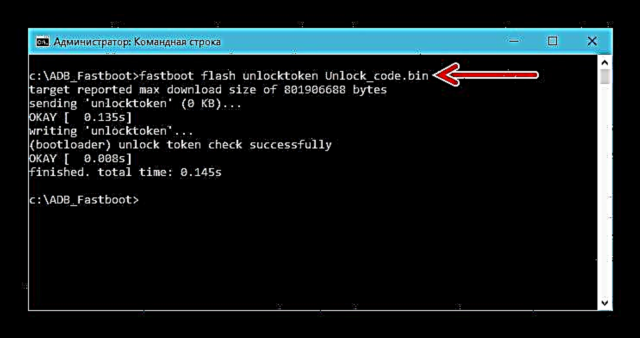
మరింత చదవండి: అధికారిక వెబ్సైట్ ద్వారా హెచ్టిసి ఆండ్రాయిడ్ పరికరాల బూట్లోడర్లను అన్లాక్ చేస్తోంది
బూట్లోడర్ను లాక్ చేసిన స్థితికి తిరిగి ఇవ్వడానికి (అటువంటి అవసరం వస్తే), మీరు ఈ క్రింది సింటాక్స్ ఆదేశాన్ని ఫాస్ట్బూట్ ద్వారా ఫోన్కు పంపాలి:
ఫాస్ట్బూట్ ఓమ్ లాక్
బూట్లోడర్ను అన్లాక్ చేయడానికి అనధికారిక మార్గం
బూట్లోడర్ను అన్లాక్ చేసే రెండవ, సరళమైన, కాని తక్కువ నమ్మదగిన పద్ధతి ప్రత్యేక అనధికారిక సాఫ్ట్వేర్ను ఉపయోగించడం, HTC బూట్లోడర్ అన్లాక్. యుటిలిటీ పంపిణీ లింక్తో ఆర్కైవ్ను డౌన్లోడ్ చేయండి:
కింగో హెచ్టిసి బూట్లోడర్ అన్లాక్ను డౌన్లోడ్ చేయండి
- అన్లాకింగ్ సాధనం కోసం ఆర్కైవ్ను ఇన్స్టాలర్తో అన్జిప్ చేసి, ఫైల్ను తెరవండి htc_bootloader_unlock.exe.
- ఇన్స్టాలర్ సూచనలను అనుసరించండి - క్లిక్ చేయండి "తదుపరి" దాని కిటికీలలో మొదటి నాలుగు,
ఆపై "ఇన్స్టాల్" ఐదవలో.
- ఇన్స్టాలేషన్ పూర్తయ్యే వరకు వేచి ఉండండి, క్లిక్ చేయండి "ముగించు" ఫైళ్ళను కాపీ చేయడం పూర్తయిన తర్వాత.
- అన్లాక్ యుటిలిటీని అమలు చేయండి, హెచ్టిసి 601 లో యుఎస్బి డీబగ్గింగ్ను సక్రియం చేయండి మరియు పరికరాన్ని పిసికి కనెక్ట్ చేయండి.
- కనెక్ట్ చేయబడిన పరికరాన్ని బూట్లోడర్ అన్లాక్ గుర్తించిన తర్వాత, చర్య బటన్లు క్రియాశీలమవుతాయి. క్లిక్ చేయండి "అన్లాక్".
- యుటిలిటీ విండోలో పురోగతి పట్టీని పూర్తి చేయడంతో పాటు, అన్లాక్ విధానం ముగింపును ఆశించండి. సాఫ్ట్వేర్ యొక్క ఆపరేషన్ సమయంలో అన్లాకింగ్పై సమాచారం మరియు ప్రక్రియ యొక్క దీక్షను ధృవీకరించాల్సిన అవసరం ఫోన్ తెరపై కనిపిస్తుంది. రేడియో బటన్ను సెట్ చేయడానికి వాల్యూమ్ కీలను ఉపయోగించండి "అవును అన్లాక్ బూట్లోడర్" మరియు బటన్ నొక్కండి «పవర్».
- ఆపరేషన్ యొక్క విజయం నోటిఫికేషన్ను నిర్ధారిస్తుంది "Successed!". మీరు PC నుండి పరికరాన్ని డిస్కనెక్ట్ చేయవచ్చు.
- బూట్లోడర్ స్థితిని తిరిగి ఇవ్వడానికి "నిరోధించిన", పైన పేర్కొన్న అన్ని అవకతవకలను నిర్వహించండి, కాని దశ 5 వద్ద క్లిక్ చేయండి "లాక్".
రూట్ హక్కులు
సందేహాస్పదమైన పరికరం యొక్క అధికారిక ఫర్మ్వేర్ వాతావరణంలో మార్చటానికి మీకు సూపర్యూజర్ అధికారాలు అవసరమైతే, మీరు పిలిచే సాధనం అందించిన సామర్థ్యాలను సూచించవచ్చు కింగో రూట్.
కింగో రూట్ను డౌన్లోడ్ చేయండి
యుటిలిటీతో పనిచేయడం చాలా సులభం, మరియు ఇది పరికరాన్ని పాతుకుపోవడాన్ని సులభంగా ఎదుర్కుంటుంది, దాని బూట్లోడర్ పై మార్గాలలో ఒకదానిలో అన్లాక్ చేయబడితే.
మరింత చదవండి: కింగో రూట్ ద్వారా Android పరికరంలో రూట్-హక్కులను ఎలా పొందాలి
HTS డిజైర్ 601 ను ఎలా ఫ్లాష్ చేయాలి
కింది ఎంపికల నుండి హెచ్టిఎస్ డిజైర్ 601 సిస్టమ్ సాఫ్ట్వేర్ను తిరిగి ఇన్స్టాల్ చేసే మార్గాలలో ఒకటి తుది లక్ష్యాన్ని బట్టి ఎంపిక చేయబడుతుంది, అనగా, అన్ని అవకతవకల తర్వాత ఫోన్ పనితీరును నియంత్రించే OS యొక్క రకం మరియు సంస్కరణ. సాధారణ సందర్భంలో, దశలవారీగా కొనసాగాలని సిఫార్సు చేయబడింది, ఆశించిన ఫలితం సాధించే వరకు ప్రతి పద్ధతిని వర్తింపజేయండి.
విధానం 1: అధికారిక OS ని నవీకరించండి
స్మార్ట్ఫోన్ యొక్క సాఫ్ట్వేర్ భాగం సాధారణంగా పనిచేస్తుంటే, మరియు దాని పనిలో జోక్యం చేసుకునే ఉద్దేశ్యం అధికారిక OS యొక్క సంస్కరణను తయారీదారు అందించే తాజాదానికి అప్గ్రేడ్ చేయడం, ఆపరేషన్ను నిర్వహించడానికి ఉత్తమమైన మరియు సులభమైన పద్ధతి పరికరంలో ముందే ఇన్స్టాల్ చేయబడిన సాధనాలను ఉపయోగించడం.
- ఫోన్ బ్యాటరీని 50% కంటే ఎక్కువ ఛార్జ్ చేయండి, Wi-Fi నెట్వర్క్కు కనెక్ట్ చేయండి. తదుపరి ఓపెన్ "సెట్టింగులు"విభాగానికి వెళ్ళండి "ఫోన్ గురించి".
- tapnite "సాఫ్ట్వేర్ నవీకరణలు"ఆపై ఇప్పుడు తనిఖీ చేయండి. Android యొక్క ఇన్స్టాల్ చేసిన సంస్కరణలు మరియు HTC సర్వర్లలో లభించే ప్యాకేజీల సయోధ్య ప్రారంభమవుతుంది. సిస్టమ్ను నవీకరించగలిగితే, నోటిఫికేషన్ కనిపిస్తుంది.
- పత్రికా "అప్లోడ్" అందుబాటులో ఉన్న నవీకరణ యొక్క వివరణ క్రింద మరియు క్రొత్త OS భాగాలను కలిగి ఉన్న ప్యాకేజీ స్మార్ట్ఫోన్ మెమరీలోకి లోడ్ అయ్యే వరకు వేచి ఉండండి. డౌన్లోడ్ చేసే ప్రక్రియలో, మీరు మీ ఫోన్ను ఉపయోగించడం కొనసాగించవచ్చు మరియు నోటిఫికేషన్ కర్టెన్లో ఫైల్లను స్వీకరించే పురోగతిని చూడవచ్చు.
- నవీకరించబడిన భాగాలను స్వీకరించడం పూర్తయిన తర్వాత, Android నోటిఫికేషన్ ఇస్తుంది. తెరపై కనిపించే విండోలో స్విచ్ యొక్క స్థానాన్ని మార్చకుండా ఇప్పుడు ఇన్స్టాల్ చేయండిటాప్ "సరే". స్మార్ట్ఫోన్ ప్రత్యేక మోడ్లోకి రీబూట్ అవుతుంది మరియు కొత్త ఫర్మ్వేర్ వెర్షన్ యొక్క సంస్థాపన స్వయంచాలకంగా ప్రారంభమవుతుంది.
- ఈ విధానం పరికరం యొక్క అనేక పున ar ప్రారంభాలతో మరియు దాని తెరపై ప్రోగ్రెస్ బార్ను పూర్తి చేస్తుంది. ఎటువంటి చర్య తీసుకోకుండా అవసరమైన అన్ని అవకతవకలు పూర్తవుతాయని ఆశిస్తారు. అన్ని సాఫ్ట్వేర్ భాగాలు ఇన్స్టాల్ చేయబడిన తర్వాత, పరికరం స్వయంచాలకంగా ఇప్పటికే Android యొక్క నవీకరించబడిన సంస్కరణను అమలు చేయడం ప్రారంభిస్తుంది. లోడ్ చేసిన తర్వాత ఆపరేటింగ్ సిస్టమ్ చూపిన విండోలో ప్రక్రియ విజయవంతంగా పూర్తయింది.
- Android అనువర్తనం వరకు పై దశలను పునరావృతం చేయండి సిస్టమ్ నవీకరణ తయారీదారు సర్వర్లలో క్రొత్త భాగాల కోసం శోధించిన తర్వాత, అది తెరపై సందేశాన్ని ప్రదర్శిస్తుంది "తాజా సాఫ్ట్వేర్ వెర్షన్ ఫోన్లో ఇన్స్టాల్ చేయబడింది.".
విధానం 2: హెచ్టిసి ఆండ్రాయిడ్ ఫోన్ రామ్ అప్డేట్ యుటిలిటీ
ప్రశ్నార్థకమైన మోడల్లో OS యొక్క అధికారిక సంస్కరణ యొక్క తాజా నిర్మాణాన్ని పొందడానికి తదుపరి మార్గం విండోస్ యుటిలిటీని ఉపయోగించడం HTC Android ఫోన్ ROM నవీకరణ యుటిలిటీ (ARU విజార్డ్). సిస్టమ్, స్టాక్ కెర్నల్, బూట్లోడర్ మరియు మోడెమ్ (రేడియో) కలిగి ఉన్న PC నుండి RUU ఫర్మ్వేర్ అని పిలవబడే ఇన్స్టాల్ చేయడానికి సాధనం మిమ్మల్ని అనుమతిస్తుంది.
దిగువ ఉదాహరణలో, సిస్టమ్ సాఫ్ట్వేర్ అసెంబ్లీ ఫోన్లో ఇన్స్టాల్ చేయబడింది. 2.14.401.6 యూరోపియన్ ప్రాంతం కోసం. OS భాగాలతో కూడిన ప్యాకేజీ మరియు దిగువ ఉదాహరణలో ఉపయోగించిన యుటిలిటీతో ఉన్న ఆర్కైవ్ లింకుల ద్వారా డౌన్లోడ్ చేయడానికి అందుబాటులో ఉన్నాయి:
డిజైర్ 601 ఫర్మ్వేర్ కోసం హెచ్టిసి ఆండ్రాయిడ్ ఫోన్ రామ్ అప్డేట్ యుటిలిటీని డౌన్లోడ్ చేయండి
స్మార్ట్ఫోన్ హెచ్టిసి డిజైర్ 601 ఆండ్రాయిడ్ 4.4.2 హెచ్బిఒటి 2.14.401.6 యూరప్ యొక్క RUU- ఫర్మ్వేర్ను డౌన్లోడ్ చేయండి
లాక్ చేయబడిన (లాక్ చేయబడిన లేదా రిలాక్డ్) బూట్లోడర్ మరియు స్టాక్ రికవరీ ఉన్న పరికరాలకు మాత్రమే సూచన వర్తిస్తుంది! అదనంగా, OS ను విజయవంతంగా తిరిగి ఇన్స్టాల్ చేయడానికి, విధానాన్ని ప్రారంభించే ముందు, ఫోన్ వ్యవస్థాపించిన దాని కంటే ఎక్కువగా లేని సిస్టమ్ వెర్షన్ నియంత్రణలో పనిచేయాలి!
- ఆర్కైవ్ను డౌన్లోడ్ చేయండి ARUWizard.rar పై లింక్ను ఉపయోగించి ఫలితాన్ని అన్జిప్ చేయండి (పిసి సిస్టమ్ డ్రైవ్ యొక్క మూలంలో యుటిలిటీతో డైరెక్టరీని ఉంచడం మంచిది).
- ఫర్మ్వేర్ను డౌన్లోడ్ చేయండి మరియు భాగాలతో జిప్ ఫైల్ను అన్ప్యాక్ చేయకుండా, పేరు మార్చండి rom.zip. తరువాత, ఫలితాన్ని ARUWizard డైరెక్టరీలో ఉంచండి.
- ఫ్లాషర్ యుటిలిటీతో ఫోల్డర్లో ఫైల్ను కనుగొనండి ARUWizard.exe మరియు దానిని తెరవండి.
- మొదటి సాఫ్ట్వేర్ విండోలో ఉన్న ఏకైక చెక్బాక్స్ను తనిఖీ చేయండి - "నేను జాగ్రత్త అర్థం చేసుకున్నాను ..."క్లిక్ "తదుపరి".
- పరికరంలో సక్రియం చేయండి USB డీబగ్గింగ్ మరియు దానిని కంప్యూటర్కు కనెక్ట్ చేయండి. ఫ్లాషర్ విండోలో, పక్కన ఉన్న పెట్టెను ఎంచుకోండి "నేను పైన సూచించిన దశలను పూర్తి చేసాను" క్లిక్ చేయండి "తదుపరి".
- సాఫ్ట్వేర్ స్మార్ట్ఫోన్ను గుర్తించే వరకు కొంతసేపు వేచి ఉండండి.
ఫలితంగా, వ్యవస్థాపించిన సిస్టమ్ గురించి సమాచారంతో ఒక విండో కనిపిస్తుంది. ఇక్కడ క్లిక్ చేయండి "నవీకరించు".
- తదుపరి క్లిక్ "తదుపరి" కనిపించే విండోలో,
ఆపై కింది వాటిలో అదే పేరు యొక్క బటన్.
- స్మార్ట్ఫోన్ స్వయంచాలకంగా ప్రత్యేక మోడ్లోకి రీబూట్ అయిన వెంటనే ఫర్మ్వేర్ ఇన్స్టాలేషన్ ప్రక్రియ ప్రారంభమవుతుంది - «RUU» (నలుపు నేపథ్యంలో తయారీదారు యొక్క లోగో పరికరం తెరపై ప్రదర్శించబడుతుంది).
- PC డ్రైవ్లోని ఫర్మ్వేర్ ప్యాకేజీ నుండి ఫైల్లు ఫోన్ మెమరీ యొక్క సంబంధిత ప్రాంతాలకు బదిలీ అయ్యే వరకు వేచి ఉండండి. ప్రక్రియలో మెరుస్తున్న యుటిలిటీ విండో మరియు పరికర స్క్రీన్ పురోగతి సూచికలను నింపడాన్ని చూపుతాయి. ఏ సందర్భంలోనైనా మొబైల్ OS యొక్క ఇన్స్టాలేషన్ ప్రక్రియను ఏ చర్య ద్వారా అంతరాయం కలిగించవద్దు!
- ఆండ్రాయిడ్ ఇన్స్టాలేషన్ విజయవంతంగా పూర్తి కావడం ARUWizard విండోలోని నోటిఫికేషన్ ద్వారా ప్రాంప్ట్ చేయబడుతుంది మరియు అదే సమయంలో, స్మార్ట్ఫోన్ను ఇన్స్టాల్ చేసిన OS లోకి రీబూట్ చేస్తుంది. క్లిక్ చేయండి «ముగించు» యుటిలిటీని మూసివేయడానికి.
- కంప్యూటర్ నుండి పరికరాన్ని డిస్కనెక్ట్ చేయండి మరియు గ్రీటింగ్ మొదటి స్క్రీన్లో కనిపించే వరకు వేచి ఉండండి, అలాగే Android ఇంటర్ఫేస్ యొక్క భాషను ఎంచుకోవడానికి బటన్లు.
మొబైల్ ఆపరేటింగ్ సిస్టమ్ యొక్క ప్రధాన పారామితులను నిర్వచించండి.
- హెచ్టిసి డిజైర్ 601 ఉపయోగం కోసం సిద్ధంగా ఉంది
అధికారిక ఫర్మ్వేర్ Android 4.4.2 ను నడుపుతోంది!
విధానం 3: ఫాస్ట్బూట్
పైన వివరించిన ARU సాఫ్ట్వేర్ను ఉపయోగించడం కంటే ఎక్కువ కార్డినల్ మరియు చాలా సందర్భాల్లో సిస్టమ్ సాఫ్ట్వేర్తో పనిచేయడానికి మరింత ప్రభావవంతమైన పద్ధతి కన్సోల్ యుటిలిటీ ఫాస్ట్బూట్ యొక్క సామర్థ్యాలను ఉపయోగించడం. చాలా సందర్భాలలో ఈ పద్ధతి Android లో ప్రారంభం కాని మోడల్ ఉదాహరణల యొక్క సిస్టమ్ సాఫ్ట్వేర్ను పునరుద్ధరించడానికి మిమ్మల్ని అనుమతిస్తుంది.
దిగువ ఉదాహరణలో, అదే RUU ఫర్మ్వేర్ ఉపయోగించబడుతుంది (అసెంబ్లీ 2.14.401.6 కిట్కాట్), మునుపటి మార్గంలో అవకతవకలు చేస్తున్నప్పుడు. ఈ పరిష్కారాన్ని కలిగి ఉన్న ప్యాకేజీని డౌన్లోడ్ చేయడానికి మేము లింక్ను పునరావృతం చేస్తాము.
ఫాస్ట్బూట్ ద్వారా సంస్థాపన కోసం ఫర్మ్వేర్ 2.14.401.6 కిట్కాట్ హెచ్టిసి డిజైర్ 601 స్మార్ట్ఫోన్ను డౌన్లోడ్ చేయండి
లాక్ చేయబడిన బూట్లోడర్ ఉన్న స్మార్ట్ఫోన్లకు మాత్రమే సూచన చెల్లుతుంది! బూట్లోడర్ గతంలో అన్లాక్ చేయబడితే, తారుమారు చేయడానికి ముందు దాన్ని లాక్ చేయాలి!
హెచ్టిసి డిజైర్ 601 లో “క్లీన్” ఫాస్ట్బూట్ ఉపయోగించి ఫర్మ్వేర్ ఇన్స్టాల్ చేయడం సాధ్యం కాదు, ఈ విధానం విజయవంతంగా పూర్తి కావడానికి, మీరు వ్యాసం యొక్క మొదటి భాగంలో వివరించిన సన్నాహక దశలో పొందిన కన్సోల్ యుటిలిటీతో ఫోల్డర్లో అదనపు ఫైల్ను ఉంచాలి - HTC_fastboot.exe (డౌన్లోడ్ లింక్ క్రింద ఇవ్వబడింది). ఇంకా, బ్రాండ్ పరికరాలకు ప్రత్యేకమైన కన్సోల్-నిర్దిష్ట ఆదేశాలు ఉపయోగించబడతాయి.
HTC డిజైర్ 601 స్మార్ట్ఫోన్ను మెరుస్తున్నందుకు HTC_fastboot.exe ని డౌన్లోడ్ చేయండి
- తో డైరెక్టరీకి ADB, Fastbut మరియు HTC_fastboot.exe ఫర్మ్వేర్ జిప్ ఫైల్ను కాపీ చేయండి. OS యొక్క సంస్థాపనను ప్రారంభించే ఆదేశాన్ని నమోదు చేయడాన్ని సులభతరం చేయడానికి సిస్టమ్ సాఫ్ట్వేర్ ప్యాకేజీని చిన్నదిగా మార్చండి (మా ఉదాహరణలో, ఫైల్ పేరు firmware.zip).
- మీ ఫోన్ను మోడ్కు మార్చండి "FASTBOOT" మరియు దానిని PC కి కనెక్ట్ చేయండి.
- విండోస్ కన్సోల్ని ప్రారంభించి, కింది సూచనలను నమోదు చేసి, ఆపై క్లిక్ చేయడం ద్వారా సి ఎడిబి మరియు ఫాస్ట్బూట్ ఫోల్డర్కు నావిగేట్ చేయండి "Enter":
cd C: ADB_Fastboot - పరికరం యొక్క కనెక్షన్ కారకాన్ని కావలసిన స్థితిలో మరియు దాని సిస్టమ్ ద్వారా దృశ్యమానతను తనిఖీ చేయండి - దిగువ ఆదేశాన్ని పంపిన తరువాత, కన్సోల్ పరికరం యొక్క క్రమ సంఖ్యను ప్రదర్శిస్తుంది.
ఫాస్ట్బూట్ పరికరాలు - పరికరాన్ని మోడ్లో ఉంచడానికి ఆదేశాన్ని నమోదు చేయండి «RUU» క్లిక్ చేయండి "Enter" కీబోర్డ్లో:
htc_fastboot oem rebootRUU
ఫలితంగా ఫోన్ స్క్రీన్ ఖాళీగా ఉంటుంది, ఆపై తయారీదారు యొక్క లోగో దానిపై నల్లని నేపథ్యంలో కనిపిస్తుంది. - సిస్టమ్ సాఫ్ట్వేర్ ప్యాకేజీ యొక్క సంస్థాపనను ప్రారంభించండి. ఆదేశం క్రింది విధంగా ఉంది:
htc_fastboot ఫ్లాష్ జిప్ firmware.zip - ప్రక్రియ పూర్తయ్యే వరకు వేచి ఉండండి (సుమారు 10 నిమిషాలు). ఈ ప్రక్రియలో, లాగింగ్ ద్వారా ఏమి జరుగుతుందో కన్సోల్ గమనిస్తుంది,
మరియు స్మార్ట్ఫోన్ తెరపై ఆండ్రాయిడ్ యొక్క సంస్థాపనా పురోగతి యొక్క నింపే సూచిక చూపబడుతుంది. - హెచ్టిసి డిజైర్ 601 యొక్క మెమరీని ఓవర్రైట్ చేసే ప్రక్రియ ముగింపులో, కమాండ్ లైన్ నోటిఫికేషన్ను ప్రదర్శిస్తుంది:
సరే [XX.XXX],
పూర్తి. మొత్తం సమయం: XX.XXX లు
rompack నవీకరించబడింది
htc_fastboot పూర్తయింది. మొత్తం సమయం: XXX.XXX లుఇక్కడ XX.XXX లు చేసే విధానాల వ్యవధి.
- కన్సోల్ ద్వారా ఆదేశాన్ని పంపడం ద్వారా మీ స్మార్ట్ఫోన్ను Android కి పున art ప్రారంభించండి:
htc_fastboot రీబూట్ - వ్యవస్థాపించిన OS యొక్క సంస్థాపన ప్రారంభమవుతుందని ఆశిస్తారు - ఈ ప్రక్రియ స్వాగత తెరతో ముగుస్తుంది, ఇక్కడ మీరు ఇంటర్ఫేస్ భాషను ఎంచుకోవచ్చు.
- ప్రాథమిక OS సెట్టింగులను నిర్ణయించిన తరువాత, మీరు డేటా రికవరీ మరియు ఫోన్ యొక్క మరింత ఆపరేషన్కు వెళ్లవచ్చు.
విధానం 4: కస్టమ్ రికవరీ
అనేక సంవత్సరాలుగా సేవలందించిన ఆండ్రాయిడ్ పరికరాల వినియోగదారులలో గొప్ప ఆసక్తి ఏమిటంటే సవరించిన మరియు అనధికారిక ఫర్మ్వేర్ను ఇన్స్టాల్ చేయడం. హెచ్టిసి డిజైర్ 601 కోసం ఇటువంటి అనేక పరిష్కారాలు అనుసరించబడ్డాయి మరియు వాటి సంస్థాపన కోసం, అన్ని సందర్భాల్లో, సవరించిన రికవరీ వాతావరణం (కస్టమ్ రికవరీ) ఉపయోగించబడుతుంది. ఈ సాధనాన్ని ఉపయోగించి పరికరంలో ఆండ్రాయిడ్ను ఇన్స్టాల్ చేసే విధానాన్ని రెండు దశలుగా విభజించవచ్చు.
దిగువ సూచనలతో కొనసాగడానికి ముందు, పైన పేర్కొన్న సూచనలను ఉపయోగించి అధికారిక స్మార్ట్ఫోన్ OS ని తాజా నిర్మాణానికి నవీకరించండి మరియు తెరపై నిర్ధారించుకోండి "లోడర్"HBOOT యొక్క వెర్షన్ 2.22 విలువకు అనుగుణంగా ఉంటుంది! బూట్లోడర్ అన్లాక్ విధానాన్ని జరుపుము!
దశ 1: TWRP ని వ్యవస్థాపించండి
పరిశీలనలో ఉన్న మోడల్ కోసం అనేక విభిన్న మార్పు చేసిన రికవరీ వాతావరణాలు ఉన్నాయని గమనించాలి. కావాలనుకుంటే, మీరు క్రింద ప్రతిపాదించిన అల్గోరిథం ప్రకారం క్లాక్వర్క్మోడ్ రికవరీ (సిడబ్ల్యుఎం) మరియు దాని వేరియంట్లను ఇన్స్టాల్ చేయవచ్చు. మేము పరికరం కోసం అత్యంత క్రియాత్మక మరియు ఆధునిక పరిష్కారాన్ని ఉపయోగిస్తాము - టీమ్విన్ రికవరీ (TWRP).
- సవరించిన రికవరీ ఇమేజ్ ఫైల్ను మీ కంప్యూటర్కు డౌన్లోడ్ చేయండి:
- టీమ్విన్ బృందం యొక్క అధికారిక వెబ్సైట్ యొక్క పేజీకి ఈ క్రింది లింక్ను అనుసరించండి, ఇక్కడ ప్రశ్న మోడల్ కోసం పర్యావరణం యొక్క ఇమేజ్-ఇమేజ్ పోస్ట్ చేయబడుతుంది.
అధికారిక వెబ్సైట్ నుండి హెచ్టిసి డిజైర్ 601 స్మార్ట్ఫోన్ కోసం టిడబ్ల్యుఆర్పి కస్టమ్ రికవరీ ఇమేజ్ ఫైల్ను డౌన్లోడ్ చేయండి
- విభాగంలో "లింక్లను డౌన్లోడ్ చేయండి" క్లిక్ చేయండి "ప్రాథమిక (యూరప్)".
- లింకుల జాబితాలోని మొదటి టీవీఆర్పీ పేరుపై క్లిక్ చేయండి.
- తదుపరి క్లిక్ “Twrp-X.X.X-X-zara.img ని డౌన్లోడ్ చేయండి” - రికవరీ చిత్రం యొక్క తాజా వెర్షన్ యొక్క డౌన్లోడ్ ప్రారంభమవుతుంది.
- సైట్ను యాక్సెస్ చేయడంలో మీకు ఏమైనా ఇబ్బందులు ఉంటే, మీరు ఫైల్ను డౌన్లోడ్ చేసుకోవచ్చు twrp-3.1.0-0-zara.imgఫైల్ నిల్వ నుండి క్రింది ఉదాహరణలో ఉపయోగించబడింది:
HTC డిజైర్ 601 కోసం సవరించిన TWRP రికవరీ ఇమేజ్ ఫైల్ను డౌన్లోడ్ చేయండి
- టీమ్విన్ బృందం యొక్క అధికారిక వెబ్సైట్ యొక్క పేజీకి ఈ క్రింది లింక్ను అనుసరించండి, ఇక్కడ ప్రశ్న మోడల్ కోసం పర్యావరణం యొక్క ఇమేజ్-ఇమేజ్ పోస్ట్ చేయబడుతుంది.
- బోధన యొక్క మునుపటి పేరా సమయంలో పొందిన ఇమేజ్ ఫైల్ను డైరెక్టరీలో ADB మరియు ఫాస్ట్బూట్తో కాపీ చేయండి.
- ఫోన్ను మోడ్లో అమలు చేయండి "FASTBOOT" మరియు దానిని PC యొక్క USB పోర్ట్కు కనెక్ట్ చేయండి.
- రికవరీని ఇన్స్టాల్ చేయడానికి విండోస్ కమాండ్ ప్రాంప్ట్ను తెరిచి క్రింది ఆదేశాలను అమలు చేయండి:
cd C: ADB_Fastboot- కన్సోల్ యుటిలిటీలతో ఫోల్డర్కు వెళ్లండి;ఫాస్ట్బూట్ పరికరాలు- సిస్టమ్ ద్వారా కనెక్ట్ చేయబడిన పరికరం యొక్క దృశ్యమానతను తనిఖీ చేయండి (క్రమ సంఖ్య తప్పనిసరిగా ప్రదర్శించబడాలి);ఫాస్ట్బూట్ ఫ్లాష్ రికవరీ twrp-3.1.0-0-zara.img- పర్యావరణం యొక్క img చిత్రం నుండి విభాగానికి నేరుగా డేటాను బదిలీ చేస్తుంది "రికవరీ" ఫోన్ మెమరీ;



- కన్సోల్లో అనుకూల వాతావరణాన్ని సమగ్రపరచడంలో విజయం సాధించినట్లు నిర్ధారణ పొందిన తరువాత (
సరే, ... పూర్తయింది),
PC నుండి ఫోన్ను డిస్కనెక్ట్ చేసి, కీని నొక్కండి "పవర్" ప్రధాన మెనూకు తిరిగి రావడానికి "లోడర్".
- వాల్యూమ్ కంట్రోల్ కీలను నొక్కడం ద్వారా, ఎంచుకోండి "రికవరీ" మరియు రికవరీ వాతావరణాన్ని బటన్తో ప్రారంభించండి "పవర్".
- ప్రారంభించిన రికవరీలో, మీరు రష్యన్ భాషా ఇంటర్ఫేస్కు మారవచ్చు - నొక్కండి "భాషను ఎంచుకోండి" మరియు ఎంచుకోండి "రష్యన్" జాబితా నుండి, తాకడం ద్వారా చర్యను నిర్ధారించండి "సరే".
స్లైడ్ అంశం మార్పులను అనుమతించండి స్క్రీన్ దిగువన - TWRP దాని విధులను నిర్వహించడానికి సిద్ధంగా ఉంది.
దశ 2: ఫర్మ్వేర్ ఇన్స్టాల్ చేస్తోంది
మీ హెచ్టిసి డిజైర్లో సవరించిన రికవరీని ఇన్స్టాల్ చేయడం ద్వారా, మీరు పరికరంలో ఉపయోగం కోసం స్వీకరించబడిన Android యొక్క ఏదైనా సవరించిన మరియు అనుకూల సంస్కరణను ఇన్స్టాల్ చేయగలరు. యాక్షన్ అల్గోరిథం, ఇది OS యొక్క ప్రత్యక్ష సంస్థాపన మాత్రమే కాకుండా, అనేక సంబంధిత విధానాలను కూడా క్రింద వివరించబడింది - సూచనలచే సిఫార్సు చేయబడిన క్రమంలో అన్ని అవకతవకలను నిర్వహించడం చాలా ముఖ్యం.
ఉదాహరణగా, మోడల్ యొక్క వినియోగదారుల కోసం సిఫార్సు చేయబడిన ఫర్మ్వేర్ను మేము ఇన్స్టాల్ చేస్తాము - యూజర్ పోర్ట్ సైనోజెన్మోడ్ 12.1 Android 5.1 ఆధారంగా, కానీ మీరు ఇంటర్నెట్లో కనిపించే ఇతర అనుకూల పరిష్కారాలను సమగ్రపరచడం ద్వారా ప్రయోగాలు చేయవచ్చు.
స్మార్ట్ఫోన్ హెచ్టిసి డిజైర్ 601 కోసం ఆండ్రాయిడ్ 5.1 ఆధారంగా కస్టమ్ ఫర్మ్వేర్ సైనోజెన్మోడ్ 12.1 ని డౌన్లోడ్ చేసుకోండి
- కస్టమ్ జిప్ ఫైల్ లేదా సవరణలను నేరుగా ఫోన్ యొక్క మెమరీ కార్డ్కు (రూట్కు) డౌన్లోడ్ చేయండి లేదా డౌన్లోడ్ చేయడం PC నుండి వచ్చినట్లయితే తొలగించగల డ్రైవ్కు ప్యాకేజీని కాపీ చేయండి.
- మీ ఫోన్లో TWRP ని ప్రారంభించండి.
- రికవరీకి ఒకసారి, భవిష్యత్తులో సిస్టమ్ను పునరుద్ధరించగలిగేలా చేయడానికి, మీరు చేయవలసిన మొదటి విషయం ఇన్స్టాల్ చేయబడిన Android యొక్క బ్యాకప్ను సృష్టించడం:
- బటన్ నొక్కండి "బ్యాకింగ్ పోలీసు సెట్"అప్పుడు "డ్రైవ్ ఎంపిక". స్విచ్ స్థానానికి సెట్ చేయండి "మైక్రో sdcard" మరియు తాకండి "సరే".
- స్విచ్ స్లైడ్ చేయండి "ప్రారంభించడానికి స్వైప్ చేయండి" స్క్రీన్ దిగువన, బ్యాకప్ పూర్తయ్యే వరకు వేచి ఉండండి. ఆపరేషన్ చివరిలో, నొక్కడం ద్వారా పర్యావరణం యొక్క ప్రధాన స్క్రీన్కు తిరిగి వెళ్ళు "హోమ్".
- పరికరం యొక్క అంతర్గత మెమరీ విభజనల నుండి డేటాను తొలగించండి:
- టచ్ "క్లీనింగ్"అప్పుడు సెలెక్టివ్ క్లీనింగ్.
- తరువాత, పరికర మెమరీ విభాగాల ప్రదర్శిత జాబితాలోని అంశాలకు సమీపంలో ఉన్న చెక్బాక్స్లలోని పెట్టెలను తనిఖీ చేయండి "MicroSDCard" మరియు "USB OTG". సక్రియం "శుభ్రపరచడం కోసం స్వైప్ చేయండి", ఆకృతీకరణ ప్రక్రియ పూర్తయ్యే వరకు వేచి ఉండండి, ఆపై ప్రధాన TVRP మెనుకు తిరిగి వెళ్ళు.
- అనుకూల OS ను కుట్టండి:
- పత్రికా "సంస్థాపన", ఫైళ్ల జాబితాలో ఫర్మ్వేర్ జిప్ ఫైల్ పేరును కనుగొనండి (CyanogenMOD_12.1_HTC601_ZARA.zip) మరియు దానిపై నొక్కండి.
- అంశాన్ని ఉపయోగించి సంస్థాపనను ప్రారంభించండి "ఫర్మ్వేర్ కోసం స్వైప్ చేయండి". స్మార్ట్ఫోన్ యొక్క తగిన మెమరీ ప్రదేశాలలో సిస్టమ్ భాగాలు ఉంచే వరకు వేచి ఉండండి. స్క్రీన్ ఎగువన నోటిఫికేషన్ కనిపించిన తరువాత "సక్సెస్"పత్రికా "OS కి రీబూట్ చేయండి".
- అప్పుడు కావలసిన విధంగా పనిచేయండి - అప్లికేషన్ను సిస్టమ్లోకి అనుసంధానించండి "TWRP అనువర్తనం"ఇంటర్ఫేస్ మూలకాన్ని స్క్రీన్ దిగువకు కుడి వైపుకు తరలించడం ద్వారా లేదా తాకడం ద్వారా ఈ ఎంపికను విస్మరించండి ఇన్స్టాల్ చేయవద్దు. పరికరం రీబూట్ అవుతుంది మరియు ఇన్స్టాల్ చేయబడిన అనధికారిక వ్యవస్థ యొక్క ప్రయోగం ప్రారంభమవుతుంది - మీరు 5 నిమిషాలు వేచి ఉండాలి.
- భాష యొక్క ఎంపికతో OS స్వాగత స్క్రీన్ కనిపించిన తర్వాత కస్టమ్కు విజయవంతమైన పరివర్తన పూర్తయినట్లుగా పరిగణించబడుతుంది.
- Android షెల్ కోసం ప్రాథమిక సెట్టింగులను నిర్వచించండి.
- మీరు కొత్త అవకాశాలను అన్వేషించడానికి మరియు అనధికారిక వ్యవస్థను నిర్వహించడానికి వెళ్ళవచ్చు.
అదనంగా. Google సేవలు మరియు అనువర్తనాలు.
హెచ్టిసి డిజైర్ కోసం చాలా కస్టమ్ ఫర్మ్వేర్ ప్రారంభంలో డెవలపర్ (ముఖ్యంగా ప్లే మార్కెట్) నుండి అన్ని సాధారణ గూగుల్ సేవలు మరియు అనువర్తనాలను యాక్సెస్ చేసే సామర్థ్యాన్ని కలిగి లేదు కాబట్టి, భాగాలు స్వతంత్రంగా ఇన్స్టాల్ చేయబడాలి.
ఈ ప్రక్రియ మా వెబ్సైట్లో వివరంగా వివరించబడింది, దీన్ని ఉపయోగించమని సిఫార్సు చేయబడింది "విధానం 2" క్రింది వ్యాసం నుండి:
మరింత చదవండి: ఫర్మ్వేర్ తర్వాత Google సేవలను ఎలా ఇన్స్టాల్ చేయాలి
విధానం 5: అధికారిక ఫర్మ్వేర్కు తిరిగి వెళ్ళు
సవరించిన రికవరీ మరియు కస్టమ్ ఫర్మ్వేర్లను ఇన్స్టాల్ చేసిన తర్వాత సిస్టమ్ సాఫ్ట్వేర్కు సంబంధించి హెచ్టిసి డిజైర్ 601 ను బాక్స్ స్థితికి తిరిగి ఇచ్చే ప్రక్రియ ఆండ్రాయిడ్ 4.2 ఆధారంగా అధికారిక OS తో TWRP ఇంటిగ్రేషన్ కోసం అనువుగా ఉన్న ప్యాకేజీని ఇన్స్టాల్ చేయడంలో ఉంటుంది. ఐచ్ఛికం, అయితే ఆపరేషన్ల దిగువ సూచనలలో చేర్చబడింది, పరికరం యొక్క పూర్తి “రోల్బ్యాక్” తో పాటు ఫ్యాక్టరీ స్థితికి, స్టాక్ రికవరీని మెరుస్తున్నది మరియు ఫాస్ట్బూట్ ద్వారా బూట్లోడర్ను నిరోధించడం.
పైన వివరించిన విధంగా వినియోగదారు ఇప్పటికే ఫోన్తో అవకతవకలు చేశారని భావించబడుతుంది. "విధానం 4" మరియు TWRP లో, అలాగే కన్సోల్ యుటిలిటీ ఫాస్ట్బూట్ ద్వారా అనుభవం ఉంది. ఇది కాకపోతే, కింది వాటితో కొనసాగడానికి ముందు సూచనలను చదవండి!
- మీకు అవసరమైన ప్రతిదాన్ని సిద్ధం చేయండి:
- దిగువ లింక్ నుండి ఆర్కైవ్ను డౌన్లోడ్ చేసి, దాన్ని అన్జిప్ చేయండి.
హెచ్టిసి డిజైర్ 601 స్మార్ట్ఫోన్ సాఫ్ట్వేర్ను ఫ్యాక్టరీ స్థితికి తిరిగి ఇవ్వడానికి ఫర్మ్వేర్ మరియు స్టాక్ రికవరీ ఇమేజ్ని డౌన్లోడ్ చేయండి (ఆండ్రాయిడ్ 4.2.2)
- జిప్ ఫైల్ STOCK_ODEX_ROOT_HTC_ZARA_UL_601_1.10.41.8_DOWNGRADE_to_4.2.2_hboot_2.22అధికారిక Android అసెంబ్లీకి తిరిగి వెళ్లడానికి ఫర్మ్వేర్ కలిగి ఉంటుంది, పరికరం యొక్క మెమరీ కార్డ్కు కాపీ చేయండి.
- ఫైలు stock_recovery_4.2.img (స్టాక్ రికవరీ) ADB మరియు ఫాస్ట్బూట్తో ఫోల్డర్లో ఉంచండి.
- దిగువ లింక్ నుండి ఆర్కైవ్ను డౌన్లోడ్ చేసి, దాన్ని అన్జిప్ చేయండి.
- TWRP లోకి బూట్ చేసి రన్ చేయండి "పూర్తి తుడవడం"అంటే, వాటిలో ఉన్న డేటా యొక్క అన్ని ప్రాంతాలను క్లియర్ చేయడం,
కస్టమ్ ఫర్మ్వేర్ను ఇన్స్టాల్ చేయడానికి ముందు చేసినట్లే (వ్యాసంలోని మునుపటి OS ఇన్స్టాలేషన్ సూచనలలో ఐటెమ్ నం 4).
- ఫైల్ను ఇన్స్టాల్ చేయండి STOCK_ODEX_ROOT_HTC_ZARA_UL_601_1.10.41.8_DOWNGRADE_to_4.2.2_hboot_2.22.
పాయింట్ "సంస్థాపన" TVRP లో - ఫర్మ్వేర్ పేరు ద్వారా నొక్కండి - మూలకం క్రియాశీలత “ఫర్మ్వేర్ కోసం స్వైప్ చేయండి”.
- OS ఇన్స్టాలేషన్ పూర్తయిన తర్వాత, దానిలోకి బూట్ చేయండి, Android యొక్క ప్రారంభ పారామితులను నిర్ణయించండి.
- పై దశల ఫలితంగా, మీరు రూట్ హక్కులతో అధికారిక Android 4.2.2 ను పొందుతారు.
మీకు సూపర్యూజర్ అధికారాలు అవసరం లేకపోతే, TWRP ఉపయోగించి వాటిని తొలగించండి:
- రికవరీలోకి బూట్ చేయండి మరియు విభజనను మౌంట్ చేయండి «వ్యవస్థ». దీన్ని చేయడానికి, పర్యావరణం యొక్క ప్రధాన స్క్రీన్పై క్లిక్ చేయండి "మౌంటు", పేర్కొన్న ప్రాంతం పేరు పక్కన ఉన్న పెట్టెను తనిఖీ చేసి, ఆపై ప్రధాన మెనూకు తిరిగి వెళ్ళు.
- విభాగానికి వెళ్ళండి "ఆధునిక". tapnite "ఎక్స్ప్లోరర్".
- ఫోల్డర్ను కనుగొని తెరవండి "సిస్టమ్".
తొలగించడానికి Superuser.apkమార్గం వెంట ఉంది
సిస్టమ్ / అనువర్తనం. దీన్ని చేయడానికి, ఫైల్ను కనుగొని, దాని పేరుపై నొక్కండి, ఆపై ఎంచుకోండి "తొలగించు" ప్రదర్శించబడిన చర్య బటన్లలో. - ఫైల్ను అదే విధంగా తొలగించండి. su మార్గం వెంట
సిస్టమ్ / xbin.
- రికవరీలోకి బూట్ చేయండి మరియు విభజనను మౌంట్ చేయండి «వ్యవస్థ». దీన్ని చేయడానికి, పర్యావరణం యొక్క ప్రధాన స్క్రీన్పై క్లిక్ చేయండి "మౌంటు", పేర్కొన్న ప్రాంతం పేరు పక్కన ఉన్న పెట్టెను తనిఖీ చేసి, ఆపై ప్రధాన మెనూకు తిరిగి వెళ్ళు.
- రూట్ హక్కులను తొలగించిన తరువాత, మీరు Android సిస్టమ్లోకి రీబూట్ చేయవచ్చు. లేదా టీవీఆర్పీ నుంచి వెళ్లండి "Downloaders" ఫోన్ చేసి అక్కడ ఎంచుకోండి "FASTBOOT" స్మార్ట్ఫోన్ యొక్క సాఫ్ట్వేర్ను ఫ్యాక్టరీ స్థితికి తిరిగి ఇవ్వడానికి క్రింది దశలను నిర్వహించడానికి.
- ఫాస్ట్బూట్ ఆదేశాన్ని ఉపయోగించి ఫ్యాక్టరీ రికవరీ పర్యావరణం యొక్క చిత్రాన్ని ఫ్లాష్ చేయండి:
ఫాస్ట్బూట్ ఫ్లాష్ రికవరీ స్టాక్_ రికవరీ_4.2.ఇమ్జి - స్మార్ట్ఫోన్ బూట్లోడర్ను లాక్ చేయండి:
ఫాస్ట్బూట్ ఓమ్ లాక్ - Android లోకి రీబూట్ చేయండి - ఈ దశలో, ఫోన్ యొక్క సిస్టమ్ సాఫ్ట్వేర్ను "సహజమైన" రూపానికి పునరుద్ధరించడం పూర్తయినట్లుగా పరిగణించబడుతుంది.
- అదనంగా ఇన్స్టాల్ చేయబడిన OS బిల్డ్ ఉపయోగించి నవీకరించబడుతుంది "విధానం 1" ఈ వ్యాసం నుండి.
నిర్ధారణకు
హెచ్టిసి డిజైర్ 601 లో ఆండ్రాయిడ్ ఓఎస్ను తిరిగి ఇన్స్టాల్ చేసే ఏకైక మార్గం కాదు, చాలా సందర్భాల్లో పరికరాన్ని ఫ్లాషింగ్ చేయడంలో అధిగమించలేని ఇబ్బందులు లేవని వాదించవచ్చు. అన్ని అవకతవకలు మోడల్ యొక్క ఏ వినియోగదారు అయినా వారి స్వంతంగా నిర్వహించబడతాయి, ఆచరణలో సమర్థవంతంగా నిరూపించబడిన నిరూపితమైన సూచనలను అనుసరించడం మాత్రమే ముఖ్యం.

















